win10隐藏右下角图标怎么全部显示出来
更新时间:2021-06-16 09:38:20作者:xinxin
在win10系统中运行的程序,通常都会有一个图标显示在任务栏中,而有些程序也会显示在右下角任务栏中,不过近日一些用户发现,自己显示在win10系统右下角的运行程序图标都不显示了,那么win10隐藏右下角图标怎么全部显示出来呢?这里小编就来教大家具体设置方法。
推荐下载:w10纯净版系统
具体方法:
1、首先打开电脑桌面,然后在工具栏上右击
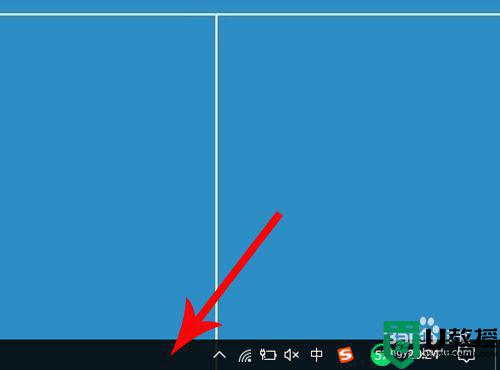
2、右击之后,电脑会打开右键选项列表,然后点击其中的“任务栏设置”
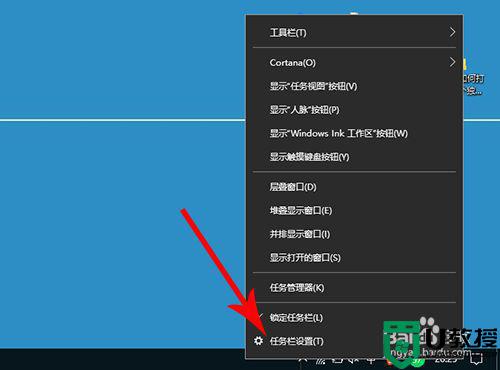
3、打开任务栏设置界面,然后向下滑动,接着点击“选择那些图标显示在任务栏上”
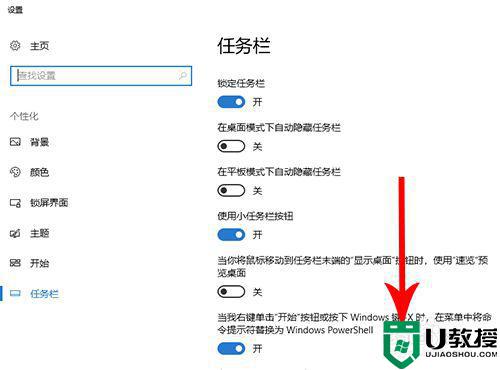
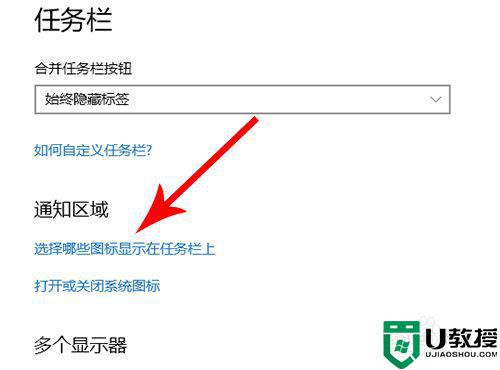
4、打开“选择那些图标显示在任务栏上”设置界面,然后点击“开关”按钮
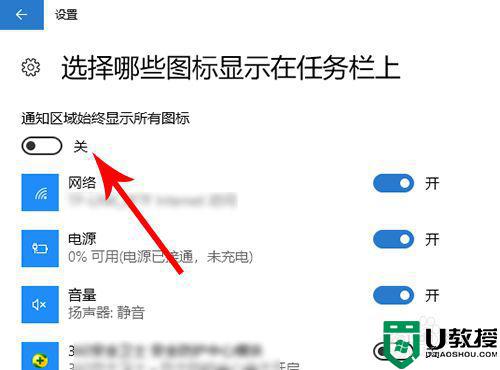
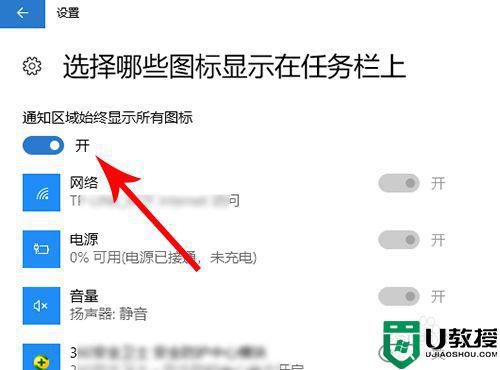
5、查看桌面右下角的工具栏,这时全部图标就都显示出来了
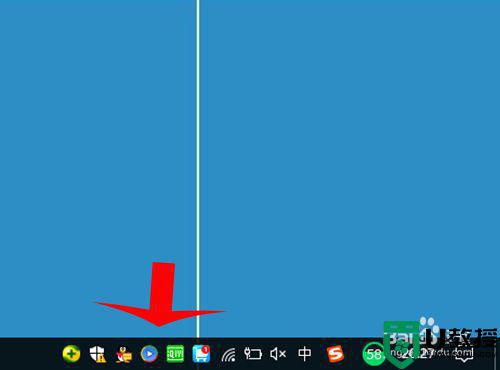
上述就是小编教大家的win10隐藏右下角图标全部显示出来设置方法了,还有不清楚的用户就可以参考一下小编的步骤进行操作,希望能够对大家有所帮助。
win10隐藏右下角图标怎么全部显示出来相关教程
- win10 qq隐藏了怎么显示出来 win10右下角qq图标隐藏了怎么弄出来
- win10右下角图标隐藏步骤 win10怎么隐藏右下角图标
- w10系统右下角图标怎么全部显示 win10任务栏右下角图标显示如何设置
- 如何把win10右下角图标折叠隐藏 win10右下角图标折叠隐藏的设置方法
- win10显示隐藏的图标怎么设置 win10显示隐藏的图标全部显示设置方法
- win10 右下角 如何不隐藏图标 win10电脑右下角不隐藏图标的步骤
- 怎么隐藏win10安全中心图标 win10右下角安全中心图标隐藏设置方法
- 怎么隐藏win10右下角盾牌图标 win10右下角盾牌图标怎么取消
- win10怎样显示隐藏小图标 win10显示隐藏小图标的方法
- w10隐藏图标怎么显示 win10显示隐藏图标的方法
- Win11如何替换dll文件 Win11替换dll文件的方法 系统之家
- Win10系统播放器无法正常运行怎么办 系统之家
- 李斌 蔚来手机进展顺利 一年内要换手机的用户可以等等 系统之家
- 数据显示特斯拉Cybertruck电动皮卡已预订超过160万辆 系统之家
- 小米智能生态新品预热 包括小米首款高性能桌面生产力产品 系统之家
- 微软建议索尼让第一方游戏首发加入 PS Plus 订阅库 从而与 XGP 竞争 系统之家
热门推荐
win10系统教程推荐
- 1 window10投屏步骤 windows10电脑如何投屏
- 2 Win10声音调节不了为什么 Win10无法调节声音的解决方案
- 3 怎样取消win10电脑开机密码 win10取消开机密码的方法步骤
- 4 win10关闭通知弹窗设置方法 win10怎么关闭弹窗通知
- 5 重装win10系统usb失灵怎么办 win10系统重装后usb失灵修复方法
- 6 win10免驱无线网卡无法识别怎么办 win10无法识别无线网卡免驱版处理方法
- 7 修复win10系统蓝屏提示system service exception错误方法
- 8 win10未分配磁盘合并设置方法 win10怎么把两个未分配磁盘合并
- 9 如何提高cf的fps值win10 win10 cf的fps低怎么办
- 10 win10锁屏不显示时间怎么办 win10锁屏没有显示时间处理方法

